Conexão do Amazon Dynamo DB¶
Introdução¶
Uma conexão Amazon Dynamo DB, criada usando o conector Amazon Dynamo DB, estabelece acesso ao Amazon Dynamo DB. Essas atividades, uma vez configuradas, interagem com o Amazon Dynamo DB por meio da conexão.
Criar Ou Editar uma Conexão de Amazon Dynamo DB¶
Uma nova conexão Amazon Dynamo DB é criada usando o conector Amazon Dynamo DB de um destes locais:
- A aba endpoints e conectores do projeto da paleta de componentes de design (consulte paleta de componentes de design).
- A página Conexões globais (consulte Criar um endpoint global em Conexões Globais).
Uma conexão existente do Amazon Dynamo DB pode ser editada nestes locais:
- A aba endpoints e conectores do projeto da paleta de componentes de design (consulte paleta de componentes de design).
- A aba Componentes do painel do projeto (consulte menu de ações do componente na aba Componentes do painel Projeto).
- A página Conexões globais (consulte Editar um endpoint global em Conexões Globais).
Configurar uma Conexão de Amazon Dynamo DB¶
Cada elemento da interface do usuário da tela de configuração de conexão do Amazon Dynamo DB é descrito abaixo.
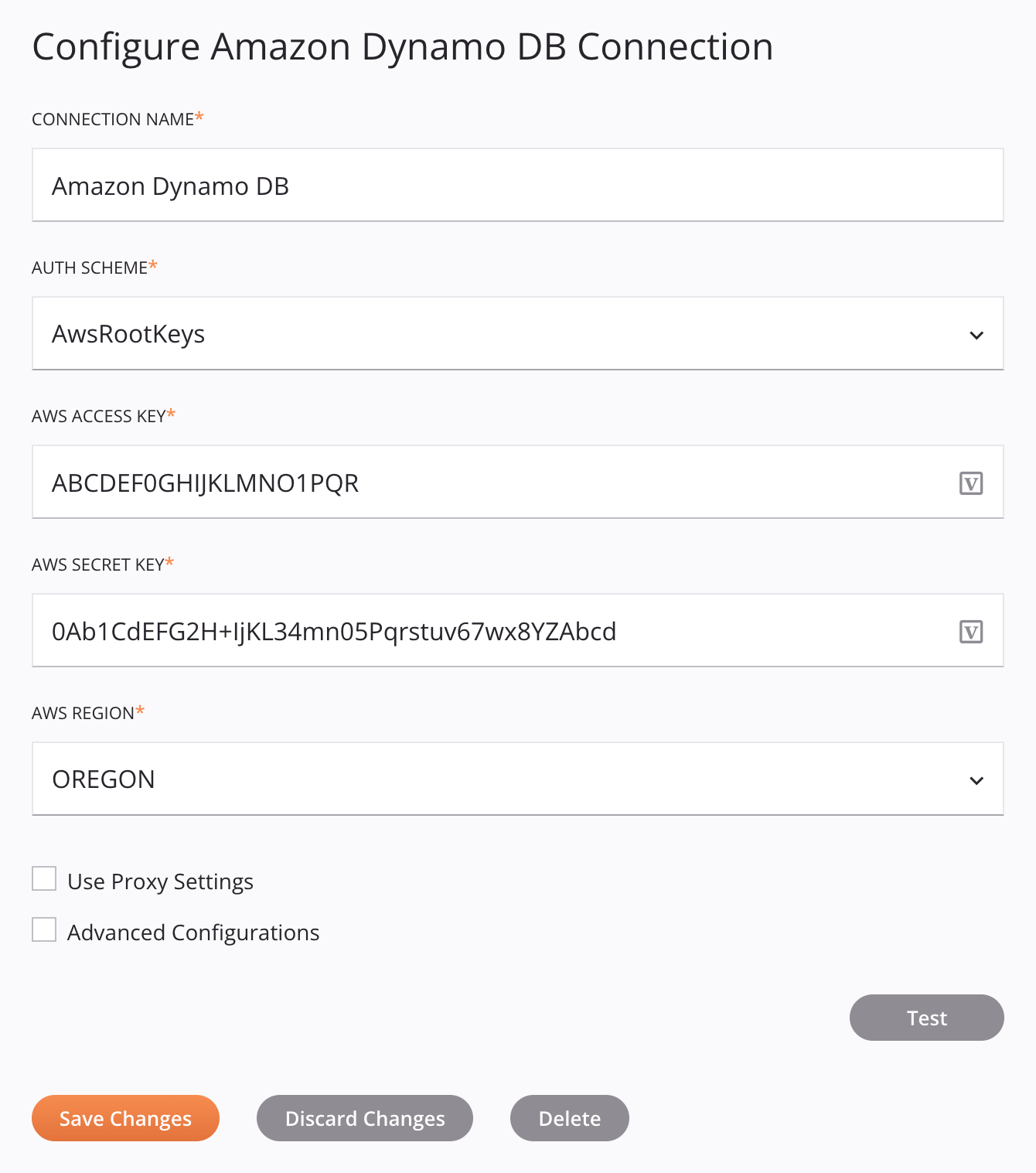
Dica
Campos com um ícone de variável ![]() suporte usando variáveis globais, variáveis do projeto e variáveis Jitterbit. Comece digitando um colchete aberto
suporte usando variáveis globais, variáveis do projeto e variáveis Jitterbit. Comece digitando um colchete aberto [ no campo ou clicando no ícone de variável para exibir uma lista das variáveis existentes para escolher.
-
Nome da conexão: Insira um nome para usar para identificar a conexão. O nome deve ser exclusivo para cada conexão do Amazon Dynamo DB e não deve conter barras (
/) ou dois pontos (:). Esse nome também é usado para identificar o endpoint do Amazon Dynamo DB, que se refere a uma conexão específica e suas atividades. -
Esquema de autorização: Selecione o esquema de autorização, um dos seguintes:
-
ADFS
-
Usuário: Digite o usuário.
-
Senha: Digite a senha.
-
URL de login do SSO: Insira a URL de login do SSO.
-
Usar formação de lago: Quando selecionado, especifica o uso da formação de lago.
-
-
AwsCognitoBásico
-
Região do AWS Cognito: Selecione a região do AWS Cognito, uma das seguintes: BAHRAIN, PEQUIM, CIDADE DO CABO, CENTRAL, FRANKFURT, GOVCLOUDEAST, GOVCLOUDWEST, HONG KONG, IRLANDA, LONDRES, MILÃO, MUMBAI, NINGXIA, NORTHERNCALIFORNIA, NORTHERNVIRGINIA, OHIO, OREGON, OSAKA, PARIS, SAOPAULO, SEUL, SINGAPURA, ESTOCOLMO, SYDNEY ou TÓQUIO.
-
ID do pool de usuários da AWS: Insira o ID do pool de usuários da AWS.
-
ID do aplicativo cliente do pool de usuários da AWS: Insira o ID do aplicativo cliente do pool de usuários da AWS.
-
ID do pool de identidades da AWS: Insira o ID do pool de identidades da AWS.
-
Segredo do aplicativo cliente do pool de usuários da AWS: Insira o segredo do aplicativo cliente do pool de usuários da AWS.
-
-
AwsCognitoSrp
-
Região do AWS Cognito: Selecione a região do AWS Cognito, uma das seguintes: BAHRAIN, PEQUIM, CIDADE DO CABO, CENTRAL, FRANKFURT, GOVCLOUDEAST, GOVCLOUDWEST, HONG KONG, IRLANDA, LONDRES, MILÃO, MUMBAI, NINGXIA, NORTHERNCALIFORNIA, NORTHERNVIRGINIA, OHIO, OREGON, OSAKA, PARIS, SAOPAULO, SEUL, SINGAPURA, ESTOCOLMO, SYDNEY ou TÓQUIO.
-
ID do pool de usuários da AWS: Insira o ID do pool de usuários da AWS.
-
ID do aplicativo cliente do pool de usuários da AWS: Insira o ID do aplicativo cliente do pool de usuários da AWS.
-
ID do pool de identidades da AWS: Insira o ID do pool de identidades da AWS.
-
Segredo do aplicativo cliente do pool de usuários da AWS: Insira o segredo do aplicativo cliente do pool de usuários da AWS.
-
-
Arquivo de credenciais da AWS
-
Arquivo de credenciais da AWS: Insira o arquivo de credenciais da AWS.
-
Perfil do arquivo de credenciais da AWS: Insira o perfil do arquivo de credenciais da AWS.
-
-
AwsEC2Roles
-
AwsIAMRoles
-
Chave de acesso da AWS: Insira a chave de acesso da AWS.
-
Chave secreta da AWS: Insira a chave secreta da AWS.
-
ARN da função AWS: Insira o ARN da papel AWS.
-
ID externo da AWS: Insira o ID externo da AWS.
-
-
AwsMFA
-
Número de série do MFA: Insira o número de série do MFA.
-
Token MFA: Insira o token MFA.
-
Duração do token temporário: Insira a duração do token temporário.
-
-
AwsRootKeys (Recomendado)
-
Chave de acesso da AWS: Insira a chave de acesso da AWS.
-
Chave secreta da AWS: Insira a chave secreta da AWS.
-
-
Okta
-
Usuário: Digite o usuário.
-
Senha: Digite a senha.
-
URL de login do SSO: Insira a URL de login do SSO.
-
Propriedades do SSO: Insira as propriedades do SSO.
-
Usar formação de lago: Quando selecionado, especifica o uso da formação de lago.
-
-
PingFederate
-
Usuário: Digite o usuário.
-
Senha: Digite a senha.
-
URL de login do SSO: Insira a URL de login do SSO.
-
Propriedades do SSO: Insira as propriedades do SSO.
-
URL de troca de SSO: Insira a URL de troca de SSO.
-
Usar formação de lago: Quando selecionado, especifica o uso da formação de lago.
-
-
Credenciais Temporárias
-
Chave de acesso da AWS: Insira a chave de acesso da AWS.
-
Chave secreta da AWS: Insira a chave secreta da AWS.
-
Token de sessão da AWS: Insira o token de sessão da AWS.
-
-
-
Região da AWS: Selecione a região da AWS, uma das seguintes: BAHRAIN, PEQUIM, CIDADE DO CABO, CENTRAL, FRANKFURT, GOVCLOUDEAST, GOVCLOUDWEST, HONG KONG, IRLANDA, JAKARTA, LONDRES, MILÃO, MUMBAI, NINGXIA, NORTHERNCALIFORNIA, NORTHERNVIRGINIA, OHIO, OREGON, OSAKA, PARIS, SAOPAULO, SEUL, SINGAPURA, ESTOCOLMO, SYDNEY, TÓQUIO, EAU ou ZURIQUE.
-
Usar configurações de proxy: Selecione para usar configurações de proxy do agente privado.
-
Configurações avançadas: Quando selecionado, mostra a tabela Propriedades de configurações avançadas, que é usada para adicionar propriedades de configuração adicionais como pares chave-valor.
Clique no ícone adicionar
 para adicionar uma linha à tabela abaixo e inserir um par chave-valor para cada propriedade.
para adicionar uma linha à tabela abaixo e inserir um par chave-valor para cada propriedade.Para salvar a linha, clique no ícone de envio
 na coluna mais à direita.
na coluna mais à direita.Para editar ou excluir uma única linha, passe o mouse sobre a coluna mais à direita e use o ícone de edição
 ou excluir ícone
ou excluir ícone  .
.Para excluir todas as linhas, clique em Limpar tudo.
Importante
Os campos na tabela Configurações avançadas exibem o ícone de variável
 somente no modo de edição. Para que os valores variáveis desses campos sejam preenchidos em tempo de execução, a versão do agente deve ser pelo menos 10.75 / 11.13.
somente no modo de edição. Para que os valores variáveis desses campos sejam preenchidos em tempo de execução, a versão do agente deve ser pelo menos 10.75 / 11.13. -
Teste: Clique para verificar a conexão usando a configuração especificada. Quando a conexão é testada, a versão mais recente do conector é baixada pelo(s) agente(s) no grupo de agentes associado ao ambiente atual. Este conector suporta a suspensão do download da versão mais recente do conector usando a Desabilitar atualização automática do conector política da organização.
-
Salvar alterações: Clique para salvar e fechar a configuração de conexão.
-
Descartar alterações: Após fazer alterações em uma configuração nova ou existente, clique para fechar a configuração sem salvar. Uma mensagem pede para você confirmar que deseja descartar as alterações.
-
Excluir: Após abrir uma configuração de conexão existente, clique para excluir permanentemente a conexão do projeto e fechar a configuração (consulte Dependências, exclusão e remoção de componentes). Uma mensagem pede para você confirmar que deseja excluir a conexão.
Próximos Passos¶
Após a criação de uma conexão do conector Amazon Dynamo DB, você coloca um tipo de atividade na quadro de design para criar instâncias de atividade a serem usadas como origens (para fornecer dados em uma operação) ou como destinos (para consumir dados em uma operação).
As ações de menu para uma conexão e seus tipos de atividade são acessíveis a partir do painel do projeto e da paleta de componentes de design. Para obter detalhes, consulte Menus de ações em Noções básicas do conector.
Esses tipos de atividade estão disponíveis:
-
Consulta: Recupera registros de uma tabela no Amazon Dynamo DB e deve ser usado como fonte em uma operação.
-
Criar: Insere um registro em uma tabela no Amazon Dynamo DB e deve ser usado como um destino em uma operação.
-
Atualizar: Atualiza um registro em uma tabela no Amazon Dynamo DB e deve ser usado como um destino em uma operação.
-
Excluir: Exclui um registro de uma tabela no Amazon Dynamo DB e deve ser usado como um destino em uma operação.
-
Executar: Executa um procedimento no Amazon Dynamo DB e deve ser usado como um alvo em uma operação.